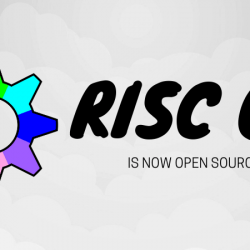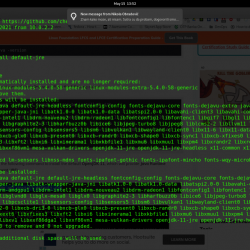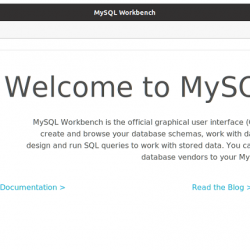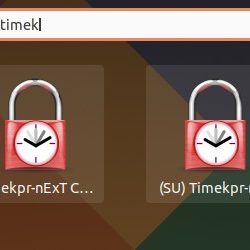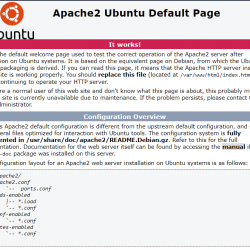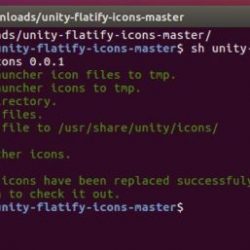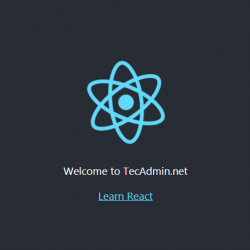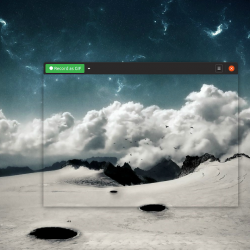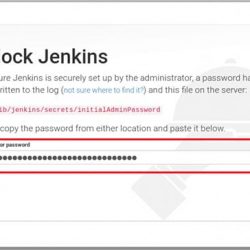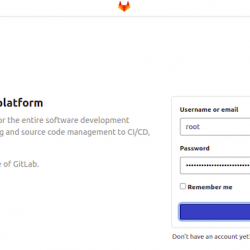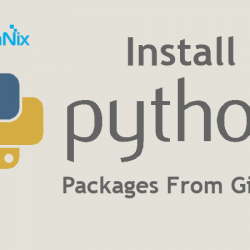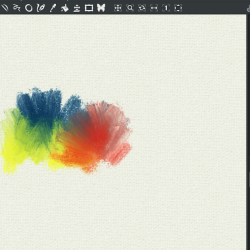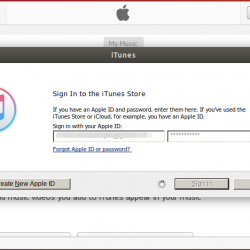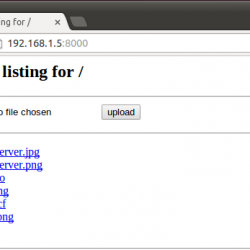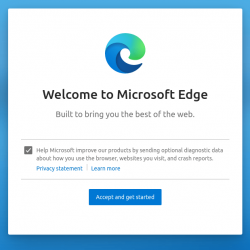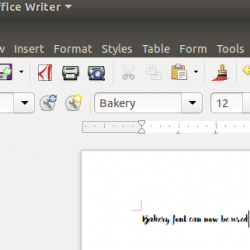什么是边缘滚动?
在笔记本电脑上工作时,可以选择使用触摸板的最右边缘上下滚动 b。 这正是您使用鼠标中间滚轮的方式。 此边缘滚动功能可帮助您滚动浏览冗长的网页、文档以及任何有滚动选项的地方。
虽然这两个边缘滚动对某些人来说效果很好,但你们中的一些人可能会觉得它真的很麻烦,因为如果您不小心触摸或上下滑动触摸板的右侧,它可能会扰乱您当前的视图。 考虑到所有用户的个人喜好,Ubuntu 一直保持此选项可自定义。 您可以通过图形用户界面和 Ubuntu 命令行启用/禁用此功能。
在本文中,我们将解释如何为您的 Ubuntu 系统启用/禁用触摸板边缘滚动。 我们已经在 Ubuntu 18.04 LTS 系统上运行了本文中提到的命令和过程。
通过 UI 启用/禁用边缘滚动
如果您更喜欢使用 GUI 来执行简单的管理任务,您可以使用图形设置实用程序。
您可以通过系统 Dash 或通过如下方式访问设置来访问设置:
单击位于 Ubuntu 桌面右上角的向下箭头,然后单击以下视图中的设置图标:
默认情况下,设置实用程序会在 Wi-Fi 选项卡中打开。 您需要单击设备选项卡,然后单击鼠标和触摸板以进行所需的配置。
这是鼠标和触摸板视图的样子: